Excel公式函数的应用
excel的函数公式(简单超全带示例)

关于excel使用到的函数公式以下是一些Excel表格中常用的函数公式及其说明和例子:1.SUM(求和函数):用于求一组数值的和。
示例:在单元格A1到A5中输入5个数值,如1、2、3、4、5。
在单元格A6中输入“=SUM(A1:A5)”,按回车键,即可计算出这5个数值的和。
2.AVERAGE(平均值函数):用于求一组数值的平均值。
示例:在单元格A1到A5中输入5个数值,如1、2、3、4、5。
在单元格A6中输入“=AVERAGE(A1:A5)”,按回车键,即可计算出这5个数值的平均值。
3.MAX(最大值函数):用于求一组数值的最大值。
示例:在单元格A1到A5中输入5个数值,如1、2、3、4、5。
在单元格A6中输入“=MAX(A1:A5)”,按回车键,即可计算出这5个数值中的最大值。
MIN(最小值函数):用于求一组数值的最小值。
示例:在单元格A1到A5中输入5个数值,如1、2、3、4、5。
在单元格A6中输入“=MIN(A1:A5)”,按回车键,即可计算出这5个数值中的最小值。
COUNT(计数函数):用于计算一组数值中非空单元格的个数。
示例:在单元格A1到A5中输入5个数值,其中A3单元格为空。
在单元格A6中输入“=COUNT(A1:A5)”,按回车键,即可计算出这5个数值中非空单元格的个数,结果为4。
IF(条件函数):用于根据一个条件来选择不同的结果。
示例:在单元格A1中输入一个数值,如90。
在单元格A2中输入“=IF(A1>80,"合格","不合格")”,按回车键,即可根据A1中的数值判断其是否大于80,如果大于80,则返回“合格”,否则返回“不合格”。
VLOOKUP(垂直查找函数):用于在一个表格中根据关键字查找另一列的值。
示例:在一个表格中,A列是产品名称,B列是价格。
在另一个表格中,C列是产品名称,D 列是销售数量。
如果要根据C列中的产品名称查找对应的价格,可以在D列中输入“=VLOOKUP(C1,A:B,2,FALSE)”,其中C1是要查找的产品名称,A:B是要查找的表格范围,2表示要查找的列为B列,FALSE表示要进行精确匹配。
Excel公式大全常用函数汇总与应用

Excel公式大全常用函数汇总与应用Excel是一款功能强大的电子表格软件,广泛应用于数据分析、统计、财务管理等领域。
在Excel中,使用函数可以大大简化数据处理和计算的工作。
本文将为大家介绍一些常用的Excel函数,并结合实际应用场景进行讲解。
一、数学函数1. SUM函数SUM函数用于求一组数据的总和。
例如,若A1、A2、A3分别为3、4、5,则在B1单元格中输入=SUM(A1:A3),结果将显示为12。
2. AVERAGE函数AVERAGE函数用于求一组数据的平均值。
例如,若A1、A2、A3分别为3、4、5,则在B1单元格中输入=AVERAGE(A1:A3),结果将显示为4。
3. MAX函数和MIN函数MAX函数用于求一组数据的最大值,MIN函数则用于求一组数据的最小值。
例如,在A1到A5单元格中输入1、2、3、4、5,则在B1单元格中输入=MAX(A1:A5),结果将显示为5;在B2单元格中输入=MIN(A1:A5),结果将显示为1。
二、逻辑函数1. IF函数IF函数用于进行条件判断。
它根据某个条件的结果返回不同的值。
例如,若A1单元格中的数值大于5,B1单元格显示“通过”,否则显示“不通过”,则在B1单元格中输入=IF(A1>5,"通过","不通过")。
2. AND函数和OR函数AND函数用于判断一组条件是否同时成立,若全部成立则返回TRUE,否则返回FALSE;OR函数则用于判断一组条件是否至少有一个成立,若有一个成立则返回TRUE,否则返回FALSE。
三、文本函数1. CONCATENATE函数CONCATENATE函数用于连接多个文本字符串。
例如,在A1和A2两个单元格中分别输入“Hello”和“Excel”,则在B1单元格中输入=CONCATENATE(A1," ",A2),结果将显示为“Hello Excel”。
excel中利用公式求数据的方法

excel中利用公式求数据的方法
在Excel中,可以使用各种内置函数和公式来对数据进行处理
和计算。
下面是一些常用的求数据的方法:
1. 求和:使用SUM函数可以求一列或多列数据的总和。
例如,SUM(A1:A10)表示求A1到A10单元格的和。
2. 平均值:使用AVERAGE函数可以求一列或多列数据的平
均值。
例如,AVERAGE(A1:A10)表示求A1到A10单元格的
平均值。
3. 最大值和最小值:使用MAX和MIN函数可以求一列或多
列数据的最大值和最小值。
例如,MAX(A1:A10)表示求A1到
A10单元格中的最大值。
4. 计数:使用COUNT函数可以统计一列或多列数据中非空单元格的个数。
例如,COUNT(A1:A10)表示统计A1到A10单
元格中的非空单元格个数。
5. 求最大值和最小值位置:使用MAX和MIN函数结合MATCH函数可以找出一列或多列数据的最大值或最小值所在
的位置。
例如,MATCH(MAX(A1:A10),A1:A10,0)表示求A1
到A10单元格中的最大值所在的位置。
6. 四舍五入:使用ROUND函数可以对数字进行四舍五入。
例如,ROUND(A1,2)表示将A1单元格中的数字保留两位小数
并进行四舍五入。
以上只是一些基本的求数据方法,实际上Excel中有非常多的函数和公式可以应用于不同的数据求解需求。
15个常用的excel函数公式,拿来即用

15个常用的excel函数公式,拿来即用15个常用的Excel函数公式一、概述Excel函数公式是Excel软件中非常重要的功能之一,通过使用函数公式可以实现各种复杂的计算和数据处理操作。
本文将介绍15个常用的Excel函数公式,并提供相应的使用方法和示例。
二、SUM函数SUM函数是Excel中最基础和最常用的函数公式之一,用于求取一系列数值的总和。
可以通过在函数中输入需要求和的单元格范围,实现对这些数值的求和操作。
例如,SUM(A1:A5)表示对A1到A5单元格中的数值求和。
三、AVERAGE函数AVERAGE函数用于计算一系列数值的平均值。
与SUM函数类似,通过在函数中输入需要计算平均值的单元格范围,可以得到这些数值的平均值。
例如,AVERAGE(B1:B10)表示对B1到B10单元格中的数值求平均。
四、MAX函数MAX函数用于求取一系列数值中的最大值。
可以通过在函数中输入需要比较的单元格范围,得到这些数值中的最大值。
例如,MAX(C1:C8)表示对C1到C8单元格中的数值求最大值。
五、MIN函数MIN函数与MAX函数相反,用于求取一系列数值中的最小值。
同样可以通过在函数中输入需要比较的单元格范围,得到这些数值中的最小值。
例如,MIN(D1:D6)表示对D1到D6单元格中的数值求最小值。
六、COUNT函数COUNT函数用于计算一系列数值的个数。
可以通过在函数中输入需要计数的单元格范围,得到这些数值的个数。
例如,COUNT(E1:E9)表示计算E1到E9单元格中的数值个数。
七、IF函数IF函数是Excel中非常常用的逻辑函数,用于根据条件判断结果并返回不同的值。
IF函数需要输入一个逻辑测试表达式和两个结果,其中逻辑测试表达式为真时返回第一个结果,为假时返回第二个结果。
例如,IF(F1>10,"通过","不通过")表示如果F1单元格中的值大于10,则返回"通过",否则返回"不通过"。
Excel公式大全带举例
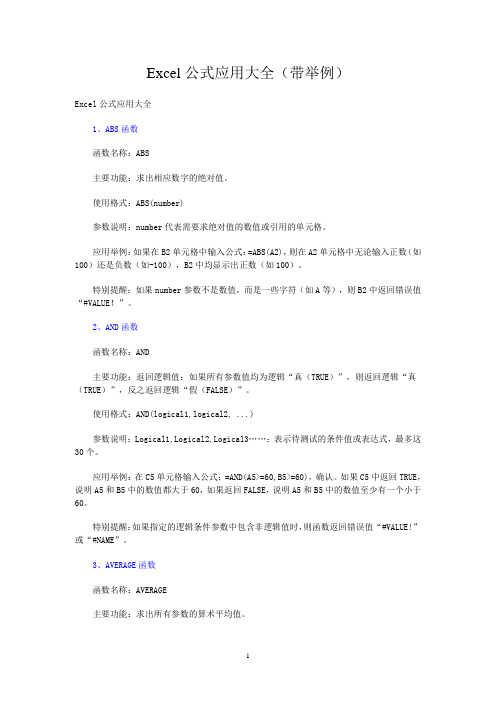
Excel公式应用大全(带举例)Excel公式应用大全1、ABS函数函数名称:ABS主要功能:求出相应数字的绝对值。
使用格式:ABS(number)参数说明:number代表需要求绝对值的数值或引用的单元格。
应用举例:如果在B2单元格中输入公式:=ABS(A2),则在A2单元格中无论输入正数(如100)还是负数(如-100),B2中均显示出正数(如100)。
特别提醒:如果number参数不是数值,而是一些字符(如A等),则B2中返回错误值“#VALUE!”。
2、AND函数函数名称:AND主要功能:返回逻辑值:如果所有参数值均为逻辑“真(TRUE)”,则返回逻辑“真(TRUE)”,反之返回逻辑“假(FALSE)”。
使用格式:AND(logical1,logical2, ...)参数说明:Logical1,Logical2,Logical3……:表示待测试的条件值或表达式,最多这30个。
应用举例:在C5单元格输入公式:=AND(A5>=60,B5>=60),确认。
如果C5中返回TRUE,说明A5和B5中的数值都大于60,如果返回FALSE,说明A5和B5中的数值至少有一个小于60。
特别提醒:如果指定的逻辑条件参数中包含非逻辑值时,则函数返回错误值“#VALUE!”或“#NAME”。
3、AVERAGE函数函数名称:AVERAGE主要功能:求出所有参数的算术平均值。
使用格式:AVERAGE(number1,number2,……)参数说明:number1,number2,……:需要求平均值的数值或引用单元格(区域),参数不超过30个。
应用举例:在B8单元格中输入公式:=AVERAGE(B7:D7,F7:H7,7,8),确认后,即可求出B7至D7区域、F7至H7区域中的数值和7、8的平均值。
特别提醒:如果引用区域中包含“0”值单元格,则计算在内;如果引用区域中包含空白或字符单元格,则不计算在内。
Excel公式与函数的使用技巧

Excel公式与函数的使用技巧在日常工作和学习中,Excel是一款非常重要的电子表格软件。
它具有强大的功能和灵活的计算能力,通过使用Excel公式和函数,可以快速地进行数据分析和处理。
本文将介绍一些Excel公式和函数的使用技巧,帮助你更高效地利用Excel完成各种任务。
一、基础公式的使用1. 求和函数(SUM)在一个数据列中,如果需要计算该列中所有数值的总和,可以使用SUM函数。
只需在目标单元格中输入"=SUM(起始单元格:结束单元格)",然后按下Enter键即可得到求和结果。
2. 平均值函数(AVERAGE)当需要计算一个数据区域的平均值时,可以使用AVERAGE函数。
在目标单元格中输入"=AVERAGE(起始单元格:结束单元格)",然后按下Enter键即可得到平均值结果。
3. 最大值函数(MAX)和最小值函数(MIN)要查找一个数据区域中的最大值或最小值,可以使用MAX和MIN 函数。
在目标单元格中输入"=MAX(起始单元格:结束单元格)"或"=MIN(起始单元格:结束单元格)",然后按下Enter键即可得到相应的结果。
二、条件公式的使用1. IF函数IF函数是Excel中常用的条件公式函数,用于根据某个条件的判断结果返回不同的值。
其基本语法为"=IF(条件, 值1, 值2)",其中条件是一个逻辑表达式,值1和值2是在条件为真或假时返回的值。
2. COUNTIF函数COUNTIF函数用于计算符合特定条件的单元格个数。
例如,想要统计一个区域中大于某个数值的单元格个数,可以使用"=COUNTIF(数据区域,">某个数值")"。
三、高级函数的使用1. VLOOKUP函数VLOOKUP函数用于在一张表中根据某个关键字查找对应的值。
它的基本语法为"=VLOOKUP(关键字, 表格范围, 列数, 精确匹配或近似匹配)"。
20个Excel函数公式的经典案例,助你加职升薪

20个Excel函数公式的经典案例,助你加职升薪傻⼦才去记Excel的函数,聪明⼈都⽤这招上回这篇⽂章⾮常受欢迎,但其实并⾮完整版,现在全部补上。
内含⼤量⼲货,建议收藏起来慢慢学习!1、根据成绩的⽐重,获取学期成绩。
=C8*$C$5+D8*$D$5+E8*$E$5引⽤⽅式有绝对引⽤、混合引⽤、相对引⽤,可以借助F4键快速切换。
如果学了SUMPRODUCT函数,也可以换种⽅式。
=SUMPRODUCT(C8:E8,$C$5:$E$5)2、根据成绩的区间判断,获取等级。
=IF(B5>=90,"优秀",IF(B5>=80,"良","及格"))IF函数语法:=IF(条件,条件为真返回值,条件为假返回值)IF函数图解3、重量±5以内为合格,否则不合格。
=IF(AND(A4>=-5,A4<=5),"合格","不合格")=IF(ABS(A4)<=5,"合格","不合格")AND函数当所有条件都满⾜的时候返回TRUE,否则返回FALSE。
ABS是返回数字的绝对值。
4、根据对应表,查询2⽉销量。
=VLOOKUP(A4,F:G,2,0)VLOOKUP函数语法:=VLOOKUP(查找值,在哪个区域查找,返回区域第⼏列,精确或模糊匹配)第4参数为0时为精确匹配,1时为模糊匹配。
VLOOKUP函数图解5、根据番号查询品名和型号。
=VLOOKUP($A4,$E:$G,2,0)=VLOOKUP($A4,$E:$G,3,0)正常情况下可以⽤VLOOKUP函数,然后将参数3分别设置为2和3,不过考虑到列数可能⽐较多,也就是通⽤的情况下,所以⽤COLUMN函数作为第3参数。
这个函数是获取列号,B1的列号就是2,C1的列号就是3,依次类推。
=VLOOKUP($A4,$E:$G,COLUMN(B1),0)6、正确显⽰⽂本+⽇期的组合。
EXCEL常用的函数公式大全及举例

EXCEL常用的函数公式大全及举例Excel是一款功能强大的电子表格软件,它内置了许多常用的函数公式,可以帮助用户进行各种数据处理和分析。
下面是一些常用的Excel函数公式及其举例:1.SUM函数:用于求取一段数据的总和。
例子:=SUM(A1:A5)求A1到A5单元格的数字总和。
2.AVERAGE函数:用于求取一段数据的平均值。
例子:=AVERAGE(A1:A5)求A1到A5单元格的平均值。
3.MAX函数:用于求取一段数据的最大值。
例子:=MAX(A1:A5)求A1到A5单元格的最大值。
4.MIN函数:用于求取一段数据的最小值。
例子:=MIN(A1:A5)求A1到A5单元格的最小值。
5.COUNT函数:用于统计一段数据中非空单元格的个数。
例子:=COUNT(A1:A5)统计A1到A5单元格中非空单元格的个数。
6.IF函数:用于根据条件判断返回不同的值。
例子:=IF(A1>0, "Positive", "Negative") 如果A1大于0,则返回"Positive",否则返回"Negative"。
7.VLOOKUP函数:用于在一个区域中查找一些值,并返回该值所在行或列的相对位置。
例子:=VLOOKUP(A1,B1:C5,2,FALSE)在B1到C5的区域中查找A1,并返回该值所在行的第二列的数值。
8.HLOOKUP函数:与VLOOKUP函数类似,不同的是它是按行进行查找。
例子:=HLOOKUP(A1,B1:E5,3,FALSE)在B1到E5的区域中查找A1,并返回该值所在列的第三行的数值。
9.CONCATENATE函数:用于将多个字符串拼接在一起。
例子:=CONCATENATE("Hello", " ", "World") 将"Hello"、空格和"World"拼接在一起。
EXCEL常用的函数公式大全及举例
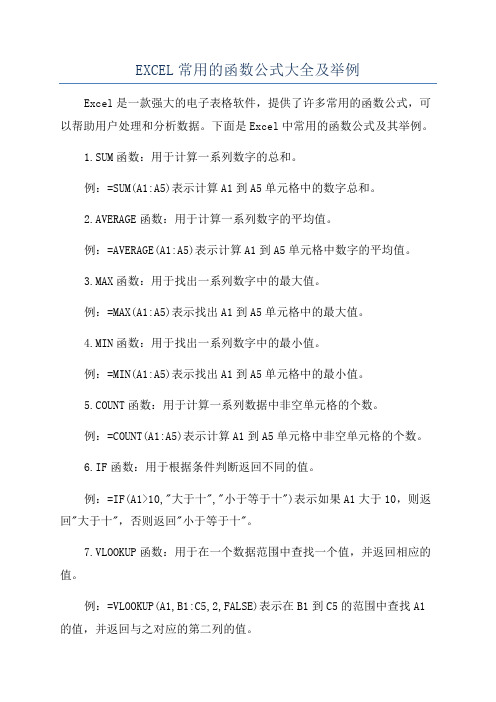
EXCEL常用的函数公式大全及举例Excel是一款强大的电子表格软件,提供了许多常用的函数公式,可以帮助用户处理和分析数据。
下面是Excel中常用的函数公式及其举例。
1.SUM函数:用于计算一系列数字的总和。
例:=SUM(A1:A5)表示计算A1到A5单元格中的数字总和。
2.AVERAGE函数:用于计算一系列数字的平均值。
例:=AVERAGE(A1:A5)表示计算A1到A5单元格中数字的平均值。
3.MAX函数:用于找出一系列数字中的最大值。
例:=MAX(A1:A5)表示找出A1到A5单元格中的最大值。
4.MIN函数:用于找出一系列数字中的最小值。
例:=MIN(A1:A5)表示找出A1到A5单元格中的最小值。
5.COUNT函数:用于计算一系列数据中非空单元格的个数。
例:=COUNT(A1:A5)表示计算A1到A5单元格中非空单元格的个数。
6.IF函数:用于根据条件判断返回不同的值。
例:=IF(A1>10,"大于十","小于等于十")表示如果A1大于10,则返回"大于十",否则返回"小于等于十"。
7.VLOOKUP函数:用于在一个数据范围中查找一个值,并返回相应的值。
例:=VLOOKUP(A1,B1:C5,2,FALSE)表示在B1到C5的范围中查找A1的值,并返回与之对应的第二列的值。
8.HLOOKUP函数:用于在一个数据范围中查找一个值,并返回相应的值。
例:=HLOOKUP(A1,B1:E5,3,FALSE)表示在B1到E5的范围中查找A1的值,并返回与之对应的第三行的值。
9.CONCATENATE函数:用于拼接多个文本字符串。
例:=CONCATENATE(A1,"和",B1)表示将A1单元格中的文本和B1单元格中的文本拼接在一起。
10.LEFT函数:用于返回字符串的左边指定字符数的子串。
例:=LEFT(A1,3)表示返回A1单元格中字符串的前三个字符。
Excel公式大全

Excel公式应用大全Excel公式应用大全1、ABS函数函数名称:ABS主要功能:求出相应数字的绝对值。
使用格式:ABS(number)参数说明:number代表需要求绝对值的数值或引用的单元格。
应用举例:如果在B2单元格中输入公式:=ABS(A2),则在A2单元格中无论输入正数(如100)还是负数(如-100),B2中均显示出正数(如100)。
特别提醒:如果number参数不是数值,而是一些字符(如A等),则B2中返回错误值“#VALUE!”。
2、AND函数函数名称:AND主要功能:返回逻辑值:如果所有参数值均为逻辑“真(TRUE)”,则返回逻辑“真(TRUE)”,反之返回逻辑“假(FALSE)”。
使用格式:AND(logical1,logical2, ...)参数说明:Logical1,Logical2,Logical3……:表示待测试的条件值或表达式,最多这30个。
应用举例:在C5单元格输入公式:=AND(A5>=60,B5>=60),确认。
如果C5中返回TRUE,说明A5和B5中的数值都大于60,如果返回FALSE,说明A5和B5中的数值至少有一个小于60。
特别提醒:如果指定的逻辑条件参数中包含非逻辑值时,则函数返回错误值“#VALUE!”或“#NAME”。
3、AVERAGE函数函数名称:AVERAGE主要功能:求出所有参数的算术平均值。
使用格式:AVERAGE(number1,number2,……)参数说明:number1,number2,……:需要求平均值的数值或引用单元格(区域),参数不超过30个。
应用举例:在B8单元格中输入公式:=AVERAGE(B7:D7,F7:H7,7,8),确认后,即可求出B7至D7区域、F7至H7区域中的数值和7、8的平均值。
特别提醒:如果引用区域中包含“0”值单元格,则计算在内;如果引用区域中包含空白或字符单元格,则不计算在内。
4、COLUMN 函数函数名称:COLUMN主要功能:显示所引用单元格的列标号值。
EXCEL常用函数公式大全及举例
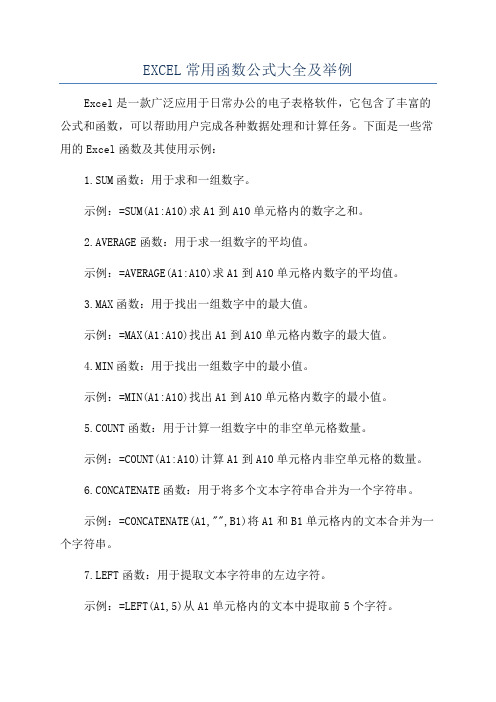
EXCEL常用函数公式大全及举例Excel是一款广泛应用于日常办公的电子表格软件,它包含了丰富的公式和函数,可以帮助用户完成各种数据处理和计算任务。
下面是一些常用的Excel函数及其使用示例:1.SUM函数:用于求和一组数字。
示例:=SUM(A1:A10)求A1到A10单元格内的数字之和。
2.AVERAGE函数:用于求一组数字的平均值。
示例:=AVERAGE(A1:A10)求A1到A10单元格内数字的平均值。
3.MAX函数:用于找出一组数字中的最大值。
示例:=MAX(A1:A10)找出A1到A10单元格内数字的最大值。
4.MIN函数:用于找出一组数字中的最小值。
示例:=MIN(A1:A10)找出A1到A10单元格内数字的最小值。
5.COUNT函数:用于计算一组数字中的非空单元格数量。
示例:=COUNT(A1:A10)计算A1到A10单元格内非空单元格的数量。
6.CONCATENATE函数:用于将多个文本字符串合并为一个字符串。
示例:=CONCATENATE(A1,"",B1)将A1和B1单元格内的文本合并为一个字符串。
7.LEFT函数:用于提取文本字符串的左边字符。
示例:=LEFT(A1,5)从A1单元格内的文本中提取前5个字符。
8.RIGHT函数:用于提取文本字符串的右边字符。
示例:=RIGHT(A1,5)从A1单元格内的文本中提取后5个字符。
9.MID函数:用于提取文本字符串的中间字符。
示例:=MID(A1,2,4)从A1单元格内的文本中提取第2个字符开始的4个字符。
10.IF函数:用于根据条件进行逻辑判断。
示例:=IF(A1>10,"大于10","小于等于10")如果A1大于10,则返回"大于10",否则返回"小于等于10"。
11.VLOOKUP函数:用于根据给定的值在一些区域内查找匹配值。
如何在Excel中进行复杂公式和函数的应用

如何在Excel中进行复杂公式和函数的应用Excel是一个功能强大的电子表格软件,它不仅可以进行简单的数据计算,还可以应用复杂的公式和函数来处理数据。
在Excel中使用复杂的公式和函数可以大大提高工作效率,本文将为您介绍如何在Excel 中进行复杂公式和函数的应用。
一、公式的基本概念及应用在Excel中,公式是一种特殊的语法结构,用于进行数学计算、数据运算和逻辑判断等操作。
公式通常以“=”符号开头,后面跟随具体的计算表达式。
以下是公式的基本应用示例:1. 简单计算在Excel中,可以使用基本的数学运算符(如加减乘除)进行简单计算。
例如,输入公式“=A1+B1”,表示将A1单元格和B1单元格中的数值相加。
2. 常见函数应用Excel提供了多种内置函数,用于实现复杂的数据处理和计算。
例如,SUM函数用于计算一系列数值的总和,AVERAGE函数用于计算数值的平均值。
通过在公式中调用这些函数,可以快速得到需要的计算结果。
3. 引用其他工作表或工作簿中的数据在公式中引用其他工作表或工作簿中的数据是Excel中常用的操作之一。
例如,输入公式“=Sheet2!A1”,表示引用Sheet2工作表中A1单元格的数值。
二、复杂公式的运用技巧除了基础的公式应用外,Excel还支持使用多个函数和运算符进行复杂的数据处理。
下面介绍几种常用的复杂公式的运用技巧。
1. 使用括号控制运算顺序在公式中使用括号可以明确运算的先后顺序,避免出现计算错误。
例如,输入公式“=(A1+B1)*C1”,意味着先将A1与B1相加,然后再将结果与C1相乘。
2. 嵌套函数Excel中允许将一个函数作为另一个函数的参数,这称为嵌套函数。
通过嵌套函数的应用,可以将多个计算步骤合并到一个公式中。
例如,可以使用嵌套函数“=SUM(A1:A10)/COUNT(A1:A10)”来计算一系列数值的平均值。
3. 逻辑函数的应用逻辑函数用于进行逻辑判断,根据判断结果返回不同的数值或执行不同的操作。
Excel中常用的5大函数公式介绍及案例示意

Excel中常用的5大函数公式介绍及案例示意以下是Excel中常用的5大函数公式:1:SUM函数:用于对单个值或者范围内的所有数值进行求和。
其语法为“SUM(number1,[number2],...)”其中,number1是必需的参数,表示要相加的第1个数值,而number2以及之后的参数都是可选的,表示要相加的第2个到第255个数值。
示例:SUM(A1,B1,C1)将会把A1,B1和C1单元格的值相加。
2:AVERAGE函数:用于计算平均值。
其语法为“AVERAGE(number1,[number2],...)”其中,number1是必需的参数,表示要计算平均值的第1个数值,而number2以及之后的参数都是可选的,表示要计算平均值的第2个到第255个数值。
示例:AVERAGE(A1:A10)将会计算A1到A10范围内所有单元格的平均值。
3:MAX函数:用于返回数字的最大值。
其语法为“MAX(number1,[number2],...)”其中,number1是必需的参数,表示要从中找出最大值的第1个数值,而number2以及之后的参数都是可选的,表示要从中找出最大值的第2个到第255个数值。
示例:MAX(A1:A10)将会返回A1到A10范围内所有单元格中的最大值。
4:MIN函数:用于返回数字的最小值。
其语法为“MIN(number1,[number2],...)”其中,number1是必需的参数,表示要从中找出最小值的第1个数值,而number2以及之后的参数都是可选的,表示要从中找出最小值的第2个到第255个数值。
示例:MIN(A1:A10)将会返回A1到A10范围内所有单元格中的最小值。
5:COUNT函数:用于计算给定范围内包含数字的单元格的数量。
其语法为“COUNT(value1,[value2],...)”其中,value1是必需的参数,表示要计算数字的单元格,而value2以及之后的参数都是可选的,表示要计算非空单元格的数量。
常用的excel函数公式及功能

常用的excel函数公式及功能Excel是一款非常强大的电子表格软件,它可以帮助我们完成各种数据处理和分析任务。
在Excel中,函数公式是非常重要的工具,它可以帮助我们快速地处理数据,提高工作效率。
本文将介绍一些常用的Excel函数公式及其功能。
一、SUM函数SUM函数是Excel中最基本的函数之一,它可以用来计算一列或一行中的数值的总和。
例如,我们可以使用SUM函数来计算一列中的所有数值的总和,如下所示:=SUM(A1:A10)这个函数的意思是计算A1到A10单元格中的数值的总和。
如果我们想计算一行中的数值的总和,可以使用类似的公式,如下所示: =SUM(A1:G1)这个函数的意思是计算A1到G1单元格中的数值的总和。
需要注意的是,SUM函数只能用于数值类型的数据。
二、IF函数IF函数是Excel中最常用的逻辑函数之一,它可以根据条件来返回不同的值。
例如,我们可以使用IF函数来判断一个数值是否大于10,如果是,返回“大于10”,否则返回“小于等于10”,如下所示:=IF(A1>10,'大于10','小于等于10')这个函数的意思是,如果A1单元格中的数值大于10,返回“大于10”,否则返回“小于等于10”。
需要注意的是,IF函数只能用于逻辑类型的数据。
三、AVERAGE函数AVERAGE函数是Excel中用来计算一列或一行中数值的平均值的函数。
例如,我们可以使用AVERAGE函数来计算一列中的数值的平均值,如下所示:=AVERAGE(A1:A10)这个函数的意思是计算A1到A10单元格中的数值的平均值。
如果我们想计算一行中的数值的平均值,可以使用类似的公式,如下所示:=AVERAGE(A1:G1)这个函数的意思是计算A1到G1单元格中的数值的平均值。
需要注意的是,AVERAGE函数只能用于数值类型的数据。
四、VLOOKUP函数VLOOKUP函数是Excel中用来查找特定值的函数。
excel公式应用大全
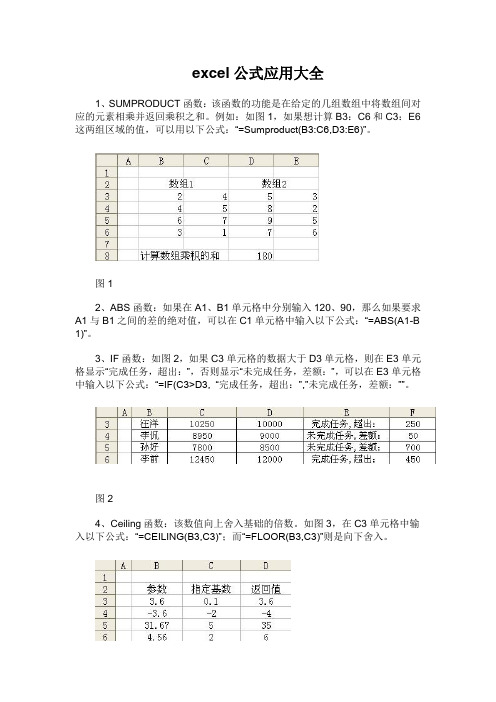
excel 公式应用大全1、SUMPRODUCT 函数:该函数的功能是在给定的几组数组中将数组间对 应的元素相乘并返回乘积之和。
例如:如图 1,如果想计算 B3:C6 和 C3:E6 这两组区域的值,可以用以下公式:“=Sumproduct(B3:C6,D3:E6)”。
图1 2、ABS 函数:如果在 A1、B1 单元格中分别输入 120、90,那么如果要求 A1 与 B1 之间的差的绝对值,可以在 C1 单元格中输入以下公式:“=ABS(A1-B 1)”。
3、IF 函数:如图 2,如果 C3 单元格的数据大于 D3 单元格,则在 E3 单元 格显示“完成任务,超出:”,否则显示“未完成任务,差额:”,可以在 E3 单元格 中输入以下公式:“=IF(C3>D3, “完成任务,超出:”,”未完成任务,差额:””。
图2 4、Ceiling 函数:该数值向上舍入基础的倍数。
如图 3,在 C3 单元格中输 入以下公式:“=CEILING(B3,C3)”;而“=FLOOR(B3,C3)”则是向下舍入。
图3 5、GCD 函数:该函数计算最大公约数。
如图 4,如果要计算 B3:D3 这一 区域中 3 个数字的最大公约数,可以在 E3 单元格中输入以下公式:“=GCD(B3, C3,D3)”。
图4 6、INT 函数:该函数是向下舍入取整函数。
如图 5,如果要计算显示器和 机箱的购买数量,可以在 E3 单元格中输入以下公式:“=INT(D3/C3)”。
图5 7、LCM 函数:该函数是计算最小公倍数。
如图 6,如果要计算 B3:D3 这 一区域中 3 个数字的最小公倍数,可以在 E3 单元格中输入以下公式:“=LCM(B 3,C3,D3)”。
图6 8、LN 函数:该函数是计算自然对数,公式为:“=LN(B3)”。
9、LOG 函数:该函数是计算指定底数的对数,公式为:“=LOG10(B3)”。
10、MOD 函数:该函数是计算两数相除的余数。
Excel常用的函数计算公式大全excel公式计算

Excel常用的函数计算公式大全excel公式计算1.SUM函数:用于计算一组数值的总和。
例如,=SUM(A1:A10)将计算A1到A10单元格的总和。
2.AVERAGE函数:用于计算一组数值的平均值。
例如,=AVERAGE(A1:A10)将计算A1到A10单元格的平均值。
3.MAX函数:用于计算一组数值中的最大值。
例如,=MAX(A1:A10)将返回A1到A10单元格中的最大值。
4.MIN函数:用于计算一组数值中的最小值。
例如,=MIN(A1:A10)将返回A1到A10单元格中的最小值。
5.COUNT函数:用于计算一组数值的数量。
例如,=COUNT(A1:A10)将计算A1到A10单元格中的数值数量。
6.IF函数:用于根据条件进行条件判断和计算。
例如,=IF(A1>10,"大于10","小于等于10")将根据A1单元格中的值返回不同的结果。
7.VLOOKUP函数:用于在一个数据范围中查找指定的值,并返回与之对应的值。
例如,=VLOOKUP(A1,B1:C10,2,FALSE)将在B1到C10范围中查找A1的值,并返回与之对应的第二列的值。
8.HLOOKUP函数:与VLOOKUP函数类似,但是是在水平方向上进行查找。
9.INDEX函数:用于返回一个数据范围中指定位置的值。
例如,=INDEX(A1:C10,3,2)将返回A1到C10范围中第3行第2列的值。
10.MATCH函数:用于在一个数据范围中查找指定的值,并返回其在范围中的位置。
例如,=MATCH(A1,B1:B10,0)将在B1到B10范围中查找A1的值,并返回其在范围中的位置。
11.CONCATENATE函数:用于将多个文本字符串合并为一个字符串。
例如,=CONCATENATE(A1,"",B1)将将A1和B1单元格中的值合并为一个字符串,中间以空格分隔。
12.LEFT函数:用于从一个文本字符串的左侧提取指定数量的字符。
Excel公式的实际应用场景

Excel公式的实际应用场景Excel公式是电子表格软件Excel的重要功能之一。
它能够对数据进行计算、分析和处理,为用户提供了强大的数据处理能力。
在实际工作中,Excel公式被广泛应用于不同的场景中,以下将介绍几个Excel 公式的实际应用场景。
1. 数据分析与汇总在大数据量的情况下,通过手动计算和整理数据是低效的。
Excel 公式的应用能够快速实现数据分析和汇总。
比如,SUM函数可用于求和,在总结销售额、成绩等数据时非常有用。
COUNT函数可用于计算单元格范围内的数据个数,用于统计人数、产品数量等。
AVERAGE 函数可用于计算单元格范围内数值的平均值,用于计算平均成绩、平均销售额等。
2. 数据筛选与排序Excel公式可以根据特定条件对数据进行筛选和排序,实现数据的快速筛选和整理。
比如,使用IF函数可以根据指定条件对数据进行筛选,并将符合条件的数据提取出来。
使用SORT函数能够对数据进行排序,从而快速查找和比较数据。
这在工作中常用于筛选符合特定要求的客户、产品或者其他数据记录。
3. 数据验证与校对在输入大量数据时,为了保证数据的准确性,Excel公式的应用可以对数据进行验证和校对。
比如,使用VLOOKUP函数可以在大量数据中根据关键字查找相应的数据,避免重复输入。
使用IFERROR函数可以检测并处理公式计算中的错误,提高数据的稳定性。
这在数据录入、报表生成等工作中非常常见。
4. 数据图表与可视化Excel公式的应用还可以实现数据的可视化,通过图表形式展示数据,更好地理解数据和分析趋势。
比如,使用LINE函数可以创建折线图,用于表示数据的变化趋势。
使用PIE函数可以创建饼图,用于呈现数据的占比关系。
这在数据分析报告、销售趋势分析等场景下非常有用。
5. 数据格式化与条件格式Excel公式还能够格式化数据,使其更具可读性和美观性。
比如,使用TEXT函数可以将日期或数字转换为特定格式的文本,如将数字转换为货币格式。
Excel的常用公式和函数
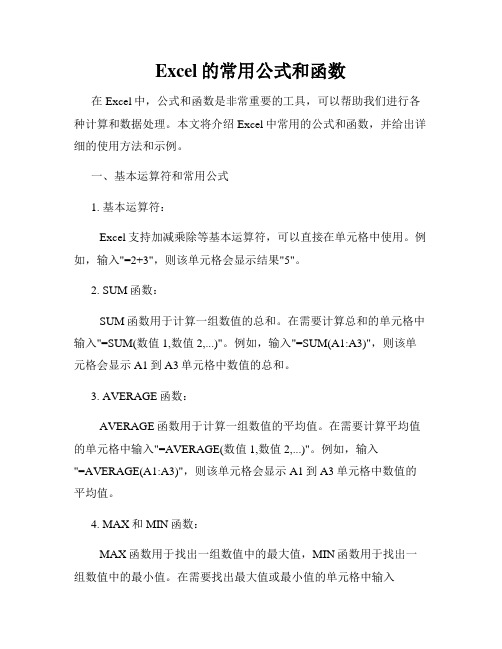
Excel的常用公式和函数在Excel中,公式和函数是非常重要的工具,可以帮助我们进行各种计算和数据处理。
本文将介绍Excel中常用的公式和函数,并给出详细的使用方法和示例。
一、基本运算符和常用公式1. 基本运算符:Excel支持加减乘除等基本运算符,可以直接在单元格中使用。
例如,输入"=2+3",则该单元格会显示结果"5"。
2. SUM函数:SUM函数用于计算一组数值的总和。
在需要计算总和的单元格中输入"=SUM(数值1,数值2,...)"。
例如,输入"=SUM(A1:A3)",则该单元格会显示A1到A3单元格中数值的总和。
3. AVERAGE函数:AVERAGE函数用于计算一组数值的平均值。
在需要计算平均值的单元格中输入"=AVERAGE(数值1,数值2,...)"。
例如,输入"=AVERAGE(A1:A3)",则该单元格会显示A1到A3单元格中数值的平均值。
4. MAX和MIN函数:MAX函数用于找出一组数值中的最大值,MIN函数用于找出一组数值中的最小值。
在需要找出最大值或最小值的单元格中输入"=MAX(数值1,数值2,...)"或"=MIN(数值1,数值2,...)"。
例如,输入"=MAX(A1:A3)",则该单元格会显示A1到A3单元格中的最大值。
5. COUNT函数:COUNT函数用于计算一组数值中的非空单元格数量。
在需要计算非空单元格数量的单元格中输入"=COUNT(数值1,数值2,...)"。
例如,输入"=COUNT(A1:A3)",则该单元格会显示A1到A3单元格中的非空单元格数量。
二、常用函数1. VLOOKUP函数:VLOOKUP函数用于在一个范围内查找某个值,并返回该值所在行的指定列的数值。
Excel公式的高效应用方法

Excel公式的高效应用方法Excel是一款功能强大、广泛应用的电子表格软件,可以进行数据管理、计算和分析等操作。
在Excel中,公式是一种非常重要的工具,可以用于进行各种数学计算、逻辑判断和数据处理。
本文将介绍一些Excel公式的高效应用方法,以提高工作效率和数据处理准确性。
一、常用公式1. SUM函数SUM函数是Excel中最基本的公式之一,用于对一列或一系列单元格中的数值进行求和。
例如,若想求A1到A5单元格的和,可以使用以下公式:=SUM(A1:A5)这样,就可以得到这几个单元格中数值的总和。
2. IF函数IF函数用于进行逻辑判断,根据条件的真假返回不同的结果。
例如,若想判断A1单元格中的数值是否大于10,若是则返回"大于10",否则返回"小于等于10",可以使用以下公式:=IF(A1>10,"大于10","小于等于10")这样,根据A1单元格中的数值大小,就可以得到相应的结果。
3. VLOOKUP函数VLOOKUP函数在Excel中用于查找某个值在某个范围内的位置,并返回相应的值。
例如,若有一个员工工资表,想根据员工ID查找对应的工资,可以使用以下公式:=VLOOKUP(ID号, 员工工资表, 工资所在列数, FALSE)其中,ID号是要查找的值,在员工工资表中查找,工资所在列数则指示工资在工资表中的列数。
二、快捷操作1. 快速填充公式如果某个公式需要应用到多个单元格,可以使用快速填充功能。
只需将鼠标放在公式单元格右下角的黑色小方块上,然后拖动鼠标即可快速填充相应的公式到其他单元格中。
2. 快捷键的应用掌握一些常用的Excel快捷键可以大大提高工作效率。
例如,Ctrl + C用于复制选中的单元格,Ctrl + V用于粘贴复制的单元格,Ctrl + X 用于剪切选中的单元格。
Ctrl + Z用于撤销上一步操作,Ctrl + Y用于恢复上一步操作。
Excel中公式和函数的应用-课件
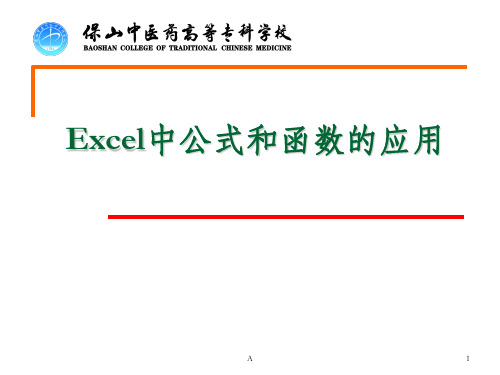
:冒号,区域运算符,完成单元格区域中数据的引用;
,联合运算符,完成对单元格数据的引用。
例:“A1:A4” 表示由A1、A2、A3、A4四个单元格组成的区域
例:“A1,A2,A5”表示对A1、A2、A5三个单元格中的数据
这4类运算符的优先级从高到低依次为:引用运算符、算术运算符、 连接运算符、关系运算符。每类运算符根据优先级计算,当优先 级相同时,按照自左向右规则计算。
3、单元格绝对相对混合引用
在列字母或者行字数的前面加上“$”号,有 “$”的部分为绝对引用, 如$A2,表示复制后 列A不会改变。
4、使用公式 1)公式运算符 公式形式:=操作数和运算符 操作数: 单元格、数字、字符、单元格区域等 运算符: 算术运算符:+、-、*、/、^、%、( ) 文本运算符:& 引用运算符(:) 关系运算符:=、>、>=、<、<=、<> 公式举例:=C5*1.6+D6
选取区域,单击 求和按钮
4)自动计算
Excel提供自动计算功能,利用它可以自动计算选定单元格 的总和、均值、最大值等,其默认计算为求总和。在状态栏单 击鼠标右键,可显示自动计算快捷菜单,设置自动计算功能菜 单,选择某计算功能后,选定单元格区域时,其计算结果将在 状态栏显示出来。
自动计算 功能
2)公式输入
公式一般都可以直接输入,方法为:先单击要输入 公式的单元格,再输入如“=B1*B2”的公式,最后按回
车键或单击编辑栏中的
按钮。
公式
“=(SUM(F4:F12)-G13)*0.5”
由三部分组成:等号、 运算数和运算符。
5、使用函数
1)函数的输入 函数输入有两种方法:粘贴函数法、直接输入法。 以公式“=SUM(B1:D2)”为例说明函数粘贴输入法: ①单击要输入函数的单元格如E2; ②单击编辑栏的粘贴函数按钮,或选择“插入”菜单的
- 1、下载文档前请自行甄别文档内容的完整性,平台不提供额外的编辑、内容补充、找答案等附加服务。
- 2、"仅部分预览"的文档,不可在线预览部分如存在完整性等问题,可反馈申请退款(可完整预览的文档不适用该条件!)。
- 3、如文档侵犯您的权益,请联系客服反馈,我们会尽快为您处理(人工客服工作时间:9:00-18:30)。
在印度有一个古老的传说:舍罕王打算奖赏 国际象棋的发明人——宰相西萨· 班· 达依尔。
故事导入,创设情景
“陛下,请您在这张棋盘的第1个小格里, 赏给我1粒麦子,在第2个小格里给2粒, 第3小格给4粒,以后每一小格 都比前一小格加一倍。请您把 这样摆满棋盘上所有的64格的麦粒, 都赏给您的仆人吧!
例:求 A 列中的最大值 = MAX(A2 :A4)
任务三 用函数计算出总成绩和平均成 绩
任务二:算算1+2+3+…+100的和
拓展练习
算算故事中的宰相得到了 多少颗麦粒?
1 +2+4+8+16+....
=2
课堂小结
一、公式计算步 骤 二、公式的应用 三、填充的使用 四、函数的应用
19
亲爱的西萨· 班· 达 依尔你想要什么
故事导入,创设情景
当人们把一袋一袋的麦子搬来开始计数时,国王才发现:就是把全 印度甚至全世界的麦粒全拿来,也满足不了那位宰相的要求。 那 么,宰相要求得到的麦粒到底有多少呢?
EXCEL中公式与函数的应用
目标生成一
常用公式
运算符 普通运算 符 计算机运 算符 举例
加
+ × ÷
+ * /
=A1+B2 =B3-C5 =B2*C5 =B2/A1
减
乘 除
符号位置
shift+相应符号
小键盘区
公式计算的操作步骤
第一步:选定
要存放结果的单元 格
第二步:
输入“=”
第三步:输入单
元格地址和相应符 号
第四步:
按“enter ”键
例如:
打开“任务一”,利用公式计算出每 一种物品的价格
2、函数的结构
= 函数名称(参数1,参数2,参数3,……)
例:= SUM(A1,B3,C5) 例:= SUM(C1:C5) 例:= SUM(50,70,90,110)
常用函数
求和 SUM AVERAGE MAX MIN
求平均值
最大值 最小值
例:求一行中A1、B1、C1、D1的平均值 表达式: = AVERAGE(A1 :D1)
提示:价格=单价*数量
填充柄
选定一个单元格,仔细观察后,会发现 在单元格右下方有一个小黑方块,这就 是填充句柄。
利用填充句柄复制公式
当鼠标光移动到填充句柄上方时,鼠标会变成 “ + ”字形状,此时可能通过按住鼠标左键拖 动实行自动填充操作。
Hale Waihona Puke 目标生成二函数使用 1、什么是函数
Excel函数即是预先定义,执行计算、分析等处理数据的特殊公式
